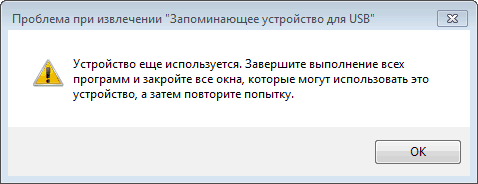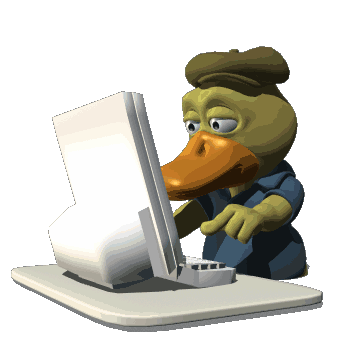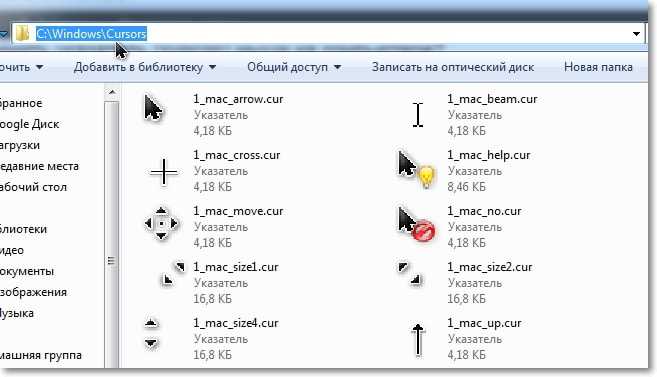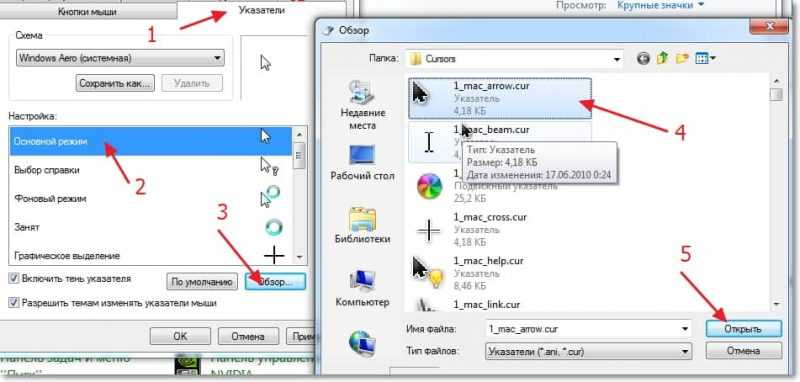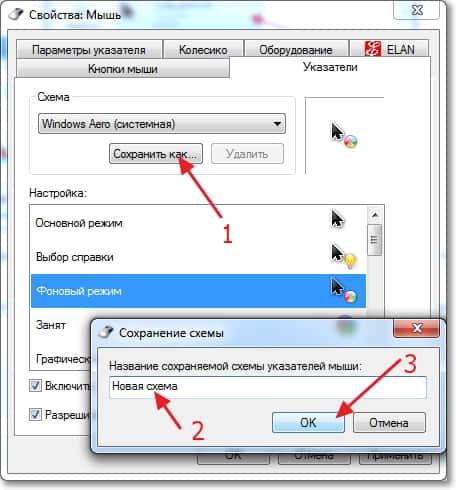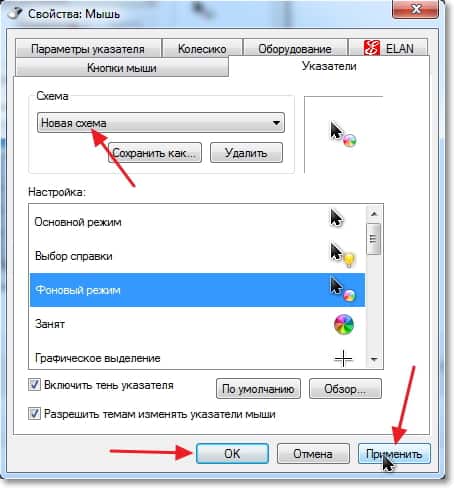-Рубрики
- ЗДОРОВЬЕ (486)
- НАРОДНАЯ МЕДИЦИНА...!!!! (352)
- СОВЕТЫ ДЛЯ ХУДЕЮЩИХ (98)
- ДИАБЕТ (38)
- ВОССТАНАВЛИВАЕМ ЗРЕНИЕ (17)
- УПРАЖНЕНИЯ ДЛЯ МОЗГА (11)
- Позитифффчик !!! (345)
- >Развлекалочка (5)
- Вышивание, вышивки, схемы, МК...!!!! (335)
- ВЫШИВКА БИСЕРОМ (49)
- Сумки , сумочки , кошельки !!! (254)
- Полезные советы для дома...!!!! (211)
- Маски, масочки для лица !!!! (197)
- Невероятно , но факт... (192)
- >Платья крючком. Подборка 28 (189)
- вязание крючком (139)
- КОМНАТНОЕ ЦВЕТОВОДСТВО (180)
- >Осваиваем компьютер (175)
- Идеи для интерьера (129)
- КИНОЗАЛ...!!!! (127)
- ШАРФЫ, ШАПОЧКИ , БЕРЕТЫ, ВАРЕЖКИ , КРЮЧКОМ. (110)
- Полезности для женщин !!!! (110)
- >Жакеты крючком. Подборка 25 (92)
- >Болеро крючком (подборка моделей с описанием)& (91)
- холодный фарфор (90)
- СОВЕТЫ ДЛЯ КУЛИНАРОВ (79)
- Полезности для компьютера (75)
- Стихи...!!!! (74)
- ОТКРЫТКИ, ПОЗДРАВЛЕНИЯ, ПОЖЕЛАНИЯ !!!! (11)
- Плетем косы !!! (73)
- Уход за волосами (40)
- ЗОЛОТАЯ КОЛЛЕКЦИЯ ВЯЗАНИЯ КРЮЧКОМ (71)
- УЧИМ АНГЛИЙСКИЙ (69)
- Уход за глазами (42)
- >НАКИДКИ , ШАЛИ, ПОНЧО , КРЮЧКОМ (59)
- МОЯ СТРАНА (59)
- Массаж и упражнения для лица !!! (57)
- Маникюр... Педикюр...!!! Ухаживаем...!!! (57)
- ДЕЛАЕМ ФИГУРУ !!!! (51)
- КАРТИНЫ ,ЖИВОПИСЬ, ИЛЛЮСТРАЦИИ !!! (51)
- Полезные БРОДИЛОЧКИ (51)
- ПРИВЛЕКАЕМ ДЕНЬГИ (50)
- >Лоскутное шитье: (50)
- Безделушки...!!! (48)
- Макияж (41)
- Соусы, подливки , майонез ...!!! (40)
- Наши Ангелы Хранители (38)
- Вдохновлялочки...!!! (38)
- Цитаты, афоризмы... (38)
- Все для SPA (33)
- СКПАБЫ ДЛЯ ЛИЦА И ТЕЛА (10)
- " Косметические средства по уходу (9)
- >Питательный и увлажняющий цветочный "мед& (9)
- УХОД ЗА ТЕЛОМ (4)
- Моя любимая ПИЦЦА (33)
- Печем хлеб , лепешки , багеты. (32)
- ТУНИКИ (31)
- РУМЫНСКИЕ КРУЖЕВА (30)
- шитье (30)
- Шьем корсеты (23)
- >Модные шаровары (6)
- >Интернет-магазины с полезностями (29)
- >Костюмы, юбки крючком. Подборка 14 (26)
- Оформление дневника (26)
- СХЕМЫ ДЛЯ ДНЕВНИКА (15)
- наливки , ликеры ...самогоночка.... (22)
- Вкусняшки без выпечки!!! (19)
- Маски для рук и локтей !!! (16)
- : Эзотерика,обычаи,заговоры (16)
- Юные таланты (13)
- ЖЗЛ (12)
- . Имитация камней (11)
- рамочки для дневника (9)
- Ароматерапия для дома...!!!! (6)
- >Духи из эфирных масел. (1)
- Приколы Матушки природы !! (6)
- медитация... мантра ...!!! (4)
- СИМОРОН (3)
- Брови и реснички !!! (3)
- >-- Любителям поэзии -- (2)
- (1)
- (1)
- (0)
- (0)
- (0)
- (0)
- (0)
- Бисероплетение. (1325)
- браслеты (214)
- Кулоны , подвески, кабошоны ,бусины....!!! (136)
- МК ПО БИСЕРУ (112)
- серьги (95)
- КНИГИ И ЖУРНАЛЫ ПО БИСЕРУ И БИЖУТЕРИИ (94)
- Украшения (70)
- Броши , заколки, обручи...!!! (68)
- Цветы бисером (61)
- МАКРАМЕ-- УКРАШЕНИЯ (55)
- >Браслет для часов своими руками: (38)
- БИЖУТЕРИЯ (36)
- ЦВЕТЫ, ДЕРЕВЬЯ ИЗ БИСЕРА (33)
- Камни. Их описание, лечебные и магические свойства (20)
- Комплекты из бисера (17)
- КРЕПЛЕНИЯ, ВИДЫ ПЛЕТЕНИЯ . (10)
- Онлайн программа создания схем для бисероплетения& (8)
- Форнитура для бисероплетения...!!! (5)
- НАТУРАЛЬНЫЕ КАМНИ. (4)
- БИЖУ ИЗ МОЛНИЙ (4)
- >Конкурс на лучшие украшения "Жемчужная ос (1)
- жгуты (76)
- колье , бусы , ожерелья. (262)
- Кольца (24)
- проволочные украшения (52)
- видео (29)
- Что может скайп (Skupe ) (3)
- Вязание спицами (939)
- Пуловеры , жакеты , кардиганы...!!! (236)
- Вязание спицами (213)
- ВЯЖЕМ ВНУЧКАМ !!! (156)
- схемы, образцы. (113)
- >Жакеты, кардиганы спицами. Подборка 29 (96)
- Маечки , Топы....!!! (89)
- ТУНИКИ+БЛУЗОНЫ-ПЛАТЬЯ >Платье (73)
- ЖУРНАЛЫ ПО ВЯЗАНИЮ !!! СМОТРИМ И ВЯЖЕМ !!! (62)
- оформление воротников, манжет , в вязаных изделия (32)
- ВЯЗАНИЕ ДЛЯ МУЖЧИН (13)
- Из пластиковых бутылок (9)
- КОТОМАТРИЦА (128)
- ПОДАРОК.... (16)
- Кулинария (1489)
- БЛЮДА ИЗ МЯСА, ПТИЦЫ (114)
- Торты...!! (94)
- Напитки, коктейли , чаи... (92)
- >Очень вкусные рецепты.Просто пальчики оближешь (86)
- Консервируем , солим , маринуем ..!!! (80)
- Блюда из овощей !! (67)
- Десерты (64)
- Блюда из рыбы...!!! (60)
- Делаем конфетки сами ...!!!! (52)
- 1000 и 1рецепт из картошки (52)
- >Готовим на скорую руку. Подборка 1 (50)
- ОЛАДУШКИ, БЛИНЧИКИ (48)
- ПРАЗДНИЧНЫЙ СТОЛ (42)
- Холодные закуски..!!! (41)
- ТВОРОЖНО-МОЛОЧНЫЕ БЛЮДА (32)
- САЛЬЦЕ - ВИТАМИН С...!!!! (32)
- ВАРЕНЬЕ. ДЖЕМЫ. КОНФИТЮРЫ. СИРОПЫ...!!! (28)
- Пасхи , куличи..!!! (28)
- Огромная подборка рецептов сырников, творожников. (26)
- На первое;--Супы , борщи , похлебки... (24)
- Бутерброды,КАНАПЕ, ФУРШЕТЫ... (23)
- Крем для выпечки (18)
- Блюда из круп....Каши...!!!! (16)
- ДИЕТИЧЕСКИЕ БЛЮДА (15)
- Вареники, пельмени , манты....!! (15)
- >Паштет из куриной печени с яблоком (10)
- "рецепт гарнира" (9)
- Готовим квас сами !!! (9)
- Готовим плов (8)
- > Джейми Оливер - Обед за 30 минут (7)
- ПАШТЕТЫ (6)
- Блюда на пасху !!! (6)
- >Заливное. (3)
- РЕЦЕПТЫ ОТ СТАЛИКА ХАНШИЕВА !!!! (1)
- Выпечка (19)
- ВЫПЕЧКА К ЧАЮ. (228)
- ЛЮБИМАЯ СЕЛЕДОЧКА !!! (46)
- ТЕСТО, ПИРОГИ , ПИРОЖКИ!! (172)
- Музыка.... (129)
- Правила орфографии русского языка (17)
- Психология (282)
- СОВЕТЫ ДЛЯ МЕНЯ ...!!!! (168)
- МАГИЯ (32)
- СОВЕТЫ ОТ Н .ПРАВДИНОЙ (15)
- Симорон (6)
- РУКОДЕЛИЕ (2362)
- МК по шитью (294)
- ШАЛИ, ПАЛАНТИНЫ, ПОНЧО , БАКТКТУСЫ.... (215)
- Варим мыло сами...!!! (183)
- МАСТЕР КЛАССЫ (171)
- ИЗГОТАВЛИВАЕМ МЯГКИЕ ИГРУШКИ (135)
- Для новорожденного. (121)
- Обувь своими руками..!!! (117)
- ПЕРЕДЕЛКИ (110)
- ПАННО (95)
- Цветовое сочетание (83)
- ПОДАРКИ СВОИМ РУКАМИ (76)
- Все для КУХНИ,ВАННЫ.Декор предметов.Дизайн.Мебел (69)
- ТКАНЬ = КРЮЧОК =СПИЦЫ (68)
- Вышивка лентами (68)
- ВЯЖЕМ ВНУЧКАМ (67)
- Полимерная глина !!! (58)
- >Для тех, кто любит подушки! (58)
- СОВУШКИ -ПОДУШКИ , ДЛЯ ПОДРУЖКИ .!!! (53)
- СОВЕТЫ ВЯЗАЛЬЩИЦАМ >Как рассчитать стоимость (48)
- ИНСТРУМЕНТЫ ДЛЯ РУКОДЕЛИЯ (47)
- /шкаулки,коробочки,упаковка подарков (42)
- МОНПАНСЬЕ- РАЗНОЦВЕТНЫХ ИДЕЙ " МОНПАСЬЕ" (38)
- Поделки из кожи (35)
- УЧИМСЯ РИСОВАТЬ (34)
- >ПЛЕТЕНИЕ ИЗ ГАЗЕТ. ... (32)
- Декупаж (29)
- Подготовка к Новому году и Рождеству. Подготов (28)
- Витраж, роспись по стеклу !!!! (26)
- Книги, журналы , буклеты ( скачать ) (25)
- >ВЕЛИКОЛЕПНЫЙ САЙТИК ДЛЯ РУКОДЕЛЬНИЦ... много у (24)
- ОДЕЖДА ДЛЯ ПИТОМЦЕВ (22)
- ПЛЕТЕНИЕ МАКРАМЕ (18)
- ОБЕРЕГИ ДЛЯ ДОМА (18)
- Hand made из ткани (17)
- СКРАП (11)
- идеоканал на Ютьюбе о рукоделии, (11)
- РОСПИСЬ ТКАНИ в технике " БАТИК " (7)
- ФЕТР,валяние (войлок),флис (7)
- Изделия из бисера и камней...!!!! (6)
- >Винтажные этикетки для вашего творчества (5)
- >Штампы из силикона. МК. РОСПИСЬ (5)
- >Пергамано (2)
- Салаты (42)
- Флешки (4)
- Шитье (1050)
- Видео МК по шитью !!! (198)
- >Бохо-внутренняя свобода (128)
- Юбки , юбочки..!!! (115)
- ШЬЕМ ДЛЯ ВНУЧЕК...!!!! (96)
- >Красивые женские шарфики делаем сами .... (92)
- ПОСТРОЕНИЕ ВЫКРОЕК (71)
- вечерние платья....!!! (63)
- Шьем из трикотажа... (58)
- >Блуза с запахом. Выкройка (5 размеров) (42)
- ШЬЕМ ШТОРЫ... (40)
- Шитье с вышивкой !!! (40)
- Шьём летние панамы и кепки (31)
- ПРИСПОСОБЛЕНИЯ К ШВЕЙНЫМ МАШИНКАМ (28)
- Шьем из натуральных тканей ... шифон и т. д. (26)
- Шьем из кожи (18)
- ВСЕ О ШВЕЙНЫХ МАШИНКАХ (14)
- Навигатор по выкройкам в журналах Burda... КЛАСС.. (10)
- ШЬЕМ ИЗ МЕХА (5)
- ОДЕЖДА ДЛЯ ПОЛНЫХ (46)
- Шитье (16)
-Музыка
- ♥ - Энрике Иглесиас -Уитни Хьюстон-Could I have this kiss forever.
- Слушали: 44344 Комментарии: 0
- Валерий Ободзинский-Эти глаза напротив.
- Слушали: 383 Комментарии: 0
- Р Бабаян ,Не тронь его , не тронь чужего,,
- Слушали: 1838 Комментарии: 0
- Анжелика Агурбаш Времени река
- Слушали: 498 Комментарии: 0
-Поиск по дневнику
-Подписка по e-mail
-Статистика
Записей: 14077
Комментариев: 757
Написано: 16016
Другие рубрики в этом дневнике: Юные таланты(13), шитье(30), Шитье(1050), ШАРФЫ, ШАПОЧКИ , БЕРЕТЫ, ВАРЕЖКИ , КРЮЧКОМ.(110), Цитаты, афоризмы...(38), холодный фарфор(90), Флешки(4), УЧИМ АНГЛИЙСКИЙ(69), ТУНИКИ(31), Сумки , сумочки , кошельки !!!(254), Стихи...!!!!(74), Соусы, подливки , майонез ...!!!(40), СОВЕТЫ ДЛЯ КУЛИНАРОВ(79), СИМОРОН(3), Салаты(42), РУМЫНСКИЕ КРУЖЕВА(30), РУКОДЕЛИЕ(2362), рамочки для дневника(9), Психология(282), Приколы Матушки природы !!(6), ПРИВЛЕКАЕМ ДЕНЬГИ(50), Правила орфографии русского языка(17), Полезные советы для дома...!!!!(211), Полезные БРОДИЛОЧКИ(51), Полезности для женщин !!!!(110), Позитифффчик !!!(345), Плетем косы !!!(73), Печем хлеб , лепешки , багеты.(32), Оформление дневника(26), Невероятно , но факт...(192), Наши Ангелы Хранители(38), наливки , ликеры ...самогоночка....(22), Музыка....(129), Моя любимая ПИЦЦА(33), МОЯ СТРАНА(59), Массаж и упражнения для лица !!!(57), Маски, масочки для лица !!!!(197), Маски для рук и локтей !!!(16), Маникюр... Педикюр...!!! Ухаживаем...!!!(57), Макияж(41), Кулинария(1489), КОТОМАТРИЦА(128), КОМНАТНОЕ ЦВЕТОВОДСТВО(180), КИНОЗАЛ...!!!!(127), КАРТИНЫ ,ЖИВОПИСЬ, ИЛЛЮСТРАЦИИ !!!(51), Из пластиковых бутылок(9), ЗОЛОТАЯ КОЛЛЕКЦИЯ ВЯЗАНИЯ КРЮЧКОМ(71), ЗДОРОВЬЕ(486), ЖЗЛ(12), ДЕЛАЕМ ФИГУРУ !!!!(51), Вязание спицами(939), Вышивание, вышивки, схемы, МК...!!!!(335), Все для SPA(33), Вкусняшки без выпечки!!!(19), видео(29), Вдохновлялочки...!!!(38), Брови и реснички !!!(3), Бисероплетение.(1325), Безделушки...!!!(48), Ароматерапия для дома...!!!!(6), : Эзотерика,обычаи,заговоры (16), . Имитация камней(11), >Платья крючком. Подборка 28<(189), >НАКИДКИ , ШАЛИ, ПОНЧО , КРЮЧКОМ<(59), >Лоскутное шитье:(50), >Костюмы, юбки крючком. Подборка 14<(26), >Интернет-магазины с полезностями<(29), >Жакеты крючком. Подборка 25<(92), >Болеро крючком (подборка моделей с описанием)&(91), >-- Любителям поэзии -- </(2), медитация... мантра ...!!!(4), Идеи для интерьера<(129), (0), (1), (0), (0), (0), (0), (1), Полезности для компьютера(75)
>Как перенести закладки из браузеров |
Это цитата сообщения Veta-z [Прочитать целиком + В свой цитатник или сообщество!]
Как перенести закладки из хрома.
==========================
Открыть браузер Гугл Хром. Далее нужно отыскать в правом углу окна меню Хрома. Просто поднимите глаза вверх окошка, там Вы увидите 3 горизонтальные полоски. Это и есть меню, которое нам нужно. Потом ищем в вылетевшем списке собственно «Закладки», в которых находим Диспетчер.

Нажимаем «Управление» и выбираем пункт «Экспортировать закладки в файл HTML». Хром предлагает перенести Ваши любимые закладки в HTML.

Как перенести закладки из яндекс браузера.
==================================

|
>Что делать если не получается отключить флешку от компьютера? |
Это цитата сообщения Владимир_Шильников [Прочитать целиком + В свой цитатник или сообщество!]
Часто случается ситуация когда не получается отключить флешку от компьютера в безопасном режиме. При отключении появляется окошко с информацией о том, что устройство еще используется. Отключить флешку можно будет только после закрытия всех программ, которые используют вашу флешку.
А как найти такие программы из-за которых флешка безопасно не извлекается? У меня на прошлой работе часто были случаи, когда вроде закончил работу с флешкой, закрыл все файлы, а при отключении все равно пишет что устройство еще используется. Нервов моих не хватало и я просто отключал флешку от USB порта. Но уничтожив таким способом несколько флешек, я решил задуматься как же вычислить чем именно занята флешка в момент отключения.
Вот собственно такое сообщение появляется когда вы хотите отключить флешку, которая используется какой то программой, или с неё открыт файл

|
>Интересное сочетание клавиш |
Это цитата сообщения Alina_Mix [Прочитать целиком + В свой цитатник или сообщество!]
Бывает такое, что необходимо вставить в текст символ, которого нету на клавиатуре. Оказывается есть сочетание клавиш, которое может в этом помочь. Так, удерживая клавишу Alt, на боковых цифрах выбираем комбинацию чисел в зависимости от необходимого результата. А именно:
Alt+1=☺ Alt+11=♂ Alt+21=§ Alt+31=▼ Alt+41=)
Alt+2=☻ Alt+12=♀ Alt+22=▬ Alt+32=пробел Alt+42=*
Alt+3=♥ Alt+13=♪ Alt+23=↨ Alt+33=! Alt+43=+
Alt+4=♦ Alt+14=♫ Alt+24=↑ Alt+34=" Alt+44=,
Alt+5=♣ Alt+15=☼ Alt+25=↓ Alt+35=# Alt+45=-
Alt+6=♠ Alt+16=► Alt+26=→ Alt+36=$ Alt+46=.
Alt+7=• Alt+17=◄ Alt+27=← Alt+37=% Alt+47=/
Alt+8=◘ Alt+18=↕ Alt+28=∟ Alt+38=& Alt+48=0
Alt+9=○ Alt+19=‼ Alt+29=↔ Alt+39=' Alt+49=1
Alt+10=◙ Alt+20=¶ Alt+30=▲ Alt+40=( Alt+50=2 и так далее...
А вот еще парочка:
Alt+0152=˜
Alt+0153=™
Alt+0163=£
Alt+0169=©
Alt+0174=®
Alt+0190=¾
Я пробовала также сочетать Alt+02хх (хх-цифры) - высвечивались другие символы, Alt+03хх - английский алфовит и так далее!!!
|
>Полезные клавиши |
Это цитата сообщения Alina_Mix [Прочитать целиком + В свой цитатник или сообщество!]
Полезное сочетание клавиш
Работа с вкладками :
- Ctrl+1-8 – Переключение на вкладку, положение которой на панели вкладок соответствует нажатой вами цифре.
- Ctrl+9 – Переключение на последнюю вкладку независимо от ее номера.
- Ctrl+Tab – Переключение на следующую вкладку, то есть на одну вправо.
- Ctrl+Shift+Tab – Переключение на предыдущую вкладку, то есть на одну влево.
- Ctrl+W, Ctrl+F4 – Закрыть текущую вкладку.
- Ctrl+Shift+T – Открыть повторно последнюю закрытую вкладку.
- Ctrl+T – Открыть новую вкладку.
- Ctrl+N – Открыть новое окно браузера.
|
>Как наложить Георгиевскую ленточку на авку |
Это цитата сообщения _Lyubasha_K_ [Прочитать целиком + В свой цитатник или сообщество!]
|
|
>Урок №9. Удаленный доступ к компьютеру. |
Это цитата сообщения Владимир_Шильников [Прочитать целиком + В свой цитатник или сообщество!]
|
>10 навыков, которые можно освоить за 10 минут с пользой на всю жизнь. |
Это цитата сообщения Nonna123 [Прочитать целиком + В свой цитатник или сообщество!]

Мы постоянно чему-то учимся — в школе, институте, на работе... Жаль, что не все знания потом пригождаются. Вот бы научиться чему-то полезному и быстро, например, за 10 минут, и применять это себе на радость всю оставшуюся жизнь. AdMe.ru расскажет о таких навыках.
1. Использовать «горячие клавиши»
Существует много сочетаний клавиш, с помощью которых можно быстро совершать одинаковые действия. Они применяются при работе с окнами, в текстовых редакторах. в браузерах и т.д. К счастью, нам не нужно помнить 350 сочетаний, чтобы быстро набрать и отправить в печать текст. Достаточно примерно 10-15, но даже они способны упростить жизнь. В списке сочетаний клавиш выделите те, которые наиболее часто используете (это займет примерно 5 минут), а затем опробуйте их и запомните (еще 5 минут). Если память подводит, можно установить схему горячих клавиш в качестве обоев на рабочий стол.
2. Освоить «продвинутый» поиск в поисковике
Сформулируйте запрос правильно, и поисковик быстро выдаст вам точный ответ. Команды-операторы, которые помогают уточнить запросы, у каждого поисковика свои. Если вы предпочитаете «гуглить» — поисковые операторы Google вам в помощь, если поддерживаете отечественного производителя — знакомьтесь с операторами Яндекса. Потребуется от силы 10 минут на то, чтобы выделить в списке главное и запомнить его. А дальше — дело практики.
3. Научиться быстро выяснять перевод слов, не покидая веб-страницу
Сделать это поможет расширение для браузера Google Chrome — Google Dictionary. Тезаурус пригодится всем, кто изучает английский язык или работает в интернете с англоязычными источниками: нажмите на незнакомое слово, и вы увидите не только его расшифровку и транскрипцию, но и перевод на ваш язык. Если базовые знания английского у вас есть, то пользоваться встроенным Google Dictionary будет быстрее, удобнее и гораздо полезнее, чем функцией Google Translate (в которой перевод на русский часто получается кривым). Похожая функция есть и в браузере Firefox.
4. Освоить пару техник быстрого запоминания
Способность удерживать в памяти большие объемы данных облегчает жизнь не только студентам перед экзаменами, но и тем из нас, кто уже получил диплом. Умея пользоваться техниками быстрого запоминания, вы легко выучите иностранный язык, купите в супермаркете все продукты из списка, который с собой не взяли, и не назовете нового знакомого Мишу Васей. Техник несколько, выберите ту, что будет работать на вас.
5. Пользоваться огнетушителем
Они висят везде, где предписано техникой безопасности. Они могут спасти жизнь и имущество. Но многие ли из нас действительно умеют ими пользоваться? Потратьте 10 минут на внимательное чтение или просмотр видеоролика, запомните — и станьте более полезным членом общества.
6. Правильно упаковывать вещи в чемодан
Время от времени мы все совершаем поездки. Один раз научившись упаковывать вещи в чемодан правильно (читайте: аккуратно, компактно, быстро, с минимальным ущербом для вещей), вы будете до конца жизни считать это занятие приятным развлечением, а не головной болью.
|
Думаю пригодится! |
Это цитата сообщения ket373 [Прочитать целиком + В свой цитатник или сообщество!]

|
Где НЕЛЬЗЯ хранить файлы, или как навести порядок в компьютере. |
Это цитата сообщения Владимир_Шильников [Прочитать целиком + В свой цитатник или сообщество!]
Первое, что должен знать каждый новичок, сев за компьютер, это где можно хранить файлы в компьютере и где нельзя.
Если не усвоить простые правила, то позже может возникнуть множество проблем (поиск потерявшихся файлов, восстановление случайно удаленных файлов, сложности при переустановке системы и т.д.). Но всех проблем можно избежать заранее, если сразу понять, как навести порядок в своём компьютере.
Этим уроком мы открываем новый важный раздел, который вам поможет повысить надежность и безопасность хранения данных.
Как навести порядок в компьютере?

|
>Разница между Другом и ПЧ на Лиру |
Это цитата сообщения _Lyubasha_K_ [Прочитать целиком + В свой цитатник или сообщество!]
|
|
>Как удалить радио с ЛиРу (инструкция для Firefox и Chrome) |
Это цитата сообщения Rost [Прочитать целиком + В свой цитатник или сообщество!]
Вы прослушали моё ворчание. Теперь всё будет по делу.
Кому интересно

|
>Сервисы онлайн, которыми я часто пользуюсь |
Это цитата сообщения Кикайон [Прочитать целиком + В свой цитатник или сообщество!]
Оленька, я сюда и твои ссылки вписала. Чтоб уж все вместе было.
|
>Вирус скрыл папки на флешке? Что делать и как восстановить данные? |
Это цитата сообщения Nelya27 [Прочитать целиком + В свой цитатник или сообщество!]
 В сети появилась новая разновидность вируса, который заражает флешки и внешние накопители. С подобным вирусом, я впервые столкнулся около полугода назад, когда у одного из моих клиентов, подобный вирус скрыл все папки на флешки, а на их месте создал ярлыки. Так как случай был единичный, подумал, что не стоит волноваться и описывать эту проблему. Но совсем скоро посыпались призывы о помощи «помогите восстановить данные с флешки» и причиной всему оказался именно этот вирус!
В сети появилась новая разновидность вируса, который заражает флешки и внешние накопители. С подобным вирусом, я впервые столкнулся около полугода назад, когда у одного из моих клиентов, подобный вирус скрыл все папки на флешки, а на их месте создал ярлыки. Так как случай был единичный, подумал, что не стоит волноваться и описывать эту проблему. Но совсем скоро посыпались призывы о помощи «помогите восстановить данные с флешки» и причиной всему оказался именно этот вирус!
|
>Neumeka.ru - компьюторные курсы..он лайн.. |
Это цитата сообщения Любаша_Сумчанка [Прочитать целиком + В свой цитатник или сообщество!]
|
Серия сообщений "сайты":
Часть 1 - оденься по погоде!
Часть 2 - Азбука кулинарии
...
Часть 40 - Как узнать посещаемость своего сайта или блога.
Часть 41 - ВСЕ БРАУЗЕРЫ ИНТЕРНЕТА В ОДНОМ МЕСТЕ!
Часть 42 - Neumeka.ru - компьюторные курсы..он лайн..
Серия сообщений "компьютерный ликбез( 2 часть)":
Часть 1 - Как очистить систему от вирусов, если антивирусы не справляются...
Часть 2 - Легально бесплатно скачиваем платные программы.
Часть 3 - Как узнать посещаемость своего сайта или блога.
Часть 4 - ВСЕ БРАУЗЕРЫ ИНТЕРНЕТА В ОДНОМ МЕСТЕ!
Часть 5 - Neumeka.ru - компьюторные курсы..он лайн..
|
>Уходим от слежки на компьютере! |
Это цитата сообщения Александр_Лобков [Прочитать целиком + В свой цитатник или сообщество!]
Вы замечали, что стоит один раз что то посмотреть в яндекс маркете,в интернет магазине, просто провести поиск чего то в поисковике - и Вас повсюду начинает преследовать реклама товаров? На мой взгляд подобная назойливость продавцов неэтична... и с этой назойливостью можно и нужно бороться!
Итак - давайте попробуем запретить за нами слежку в интернете!
С начала 2011 года разработчики браузеров начали внедрять в них функцию отказа от слежки — Do Not Track (DNT). Она уведомляет сайты о том, что пользователь не хочет, чтобы рекламщики следили за его перемещениями по Сети и собирали о нем конфиденциальные данные при помощи cookie-файлов. Как правило, по умолчанию DNT выключена. Чтобы ее активировать, выполните следующие шаги:
Firefox: зайдите в "Настройки" → выберите вкладку "Приватность" и поставьте переключатель напротив пункта "Сообщать сайтам, что я не хочу, чтобы меня отслеживали"

|
>Комбинация на клавиатуре, которая может облегчить вам работу в Microsoft Office |
Это цитата сообщения Вечерком [Прочитать целиком + В свой цитатник или сообщество!]
Если вы много работаете с компьютером, то вы знаете, что для быстрой и продуктивной работы нужно стараться обходиться без мыши.

|
>Подписываем аватарку в Paint |
Это цитата сообщения Лариса_Гурьянова [Прочитать целиком + В свой цитатник или сообщество!]

ПАМЯТКА НАЧИНАЮЩИМ БЛОГГЕРАМ
Меня спросили как можно подписать аватар. Да, в любом графическом редакторе... Но зачем скачивать и устанавливать программы, когда такой редактор уже есть в каждом компьютере.
Это - программа Paint. С ее помощью мы подпишем аватарку вот так

|
>Как изменить указатель (курсор) мыши на компьютере? |
Это цитата сообщения LEDY_ANGEL [Прочитать целиком + В свой цитатник или сообщество!]
|
|
|
|
|
|
>Advanced SystemCare - выметаем с компьютера мусор как метлой! |
Это цитата сообщения Александр_Лобков [Прочитать целиком + В свой цитатник или сообщество!]
Предлагаю Вашему вниманию программу Advanced SystemCare
Это программный пакет, содержащий множество модулей для оптимизации, настройки и повышения производительности компьютеров, на базе Windows.... это замечательное приложение позволяет очистить компьютер от шпионского и рекламного программного обеспечения, найти и ликвидировать возможные угрозы и бреши в системе безопасности системы, исправить ошибки в системном реестре, очистить временные и ненужные файлы, управлять списками автозагрузок, оптимизировать работу ПК.
скачать программу можно например здесь
Как же именно она работает?
|
При запуске браузера открывается реклама?Как избавиться от рекламы в браузере |
Это цитата сообщения pawy [Прочитать целиком + В свой цитатник или сообщество!]

Работая с компьютерами своих клиентов в последнее время, я всё чаще и чаще начал сталкиваться с проблемой появления рекламы при запуске браузера, причём неважно была это Опера, Гугл Хром, Мазила или Internet Explorer – везде одно и то же.
Наверное, один из самых распространённых случаев, это когда при включении браузера по умолчанию открывается сайт поисковой системы Webalta. Хоть это и доставляет некоторые неудобства при работе в интернете, стоит отметить, что это далеко не самое страшное, что могло произойти.
Конкретно в данном случае порой бывает достаточно изменить стартовую страницу браузера или избавиться от назойливого компонента, который без особого труда можно найти в списке установленных программ, но что делать, если появляющаяся реклама не имеет никакого отношения к «Вебальте»?
В большинстве таких случаев при открытии браузера каждый раз открывается новый рекламный сайт и новая реклама, что делает поиск этого вируса ещё более затруднительным. Иногда это может быть реклама какой-нибудь игры или нового средства для похудения, но что делать, если вместо этого вам предлагают купить какие-нибудь интимные игрушки, порнографию или другие, мало интересующие товары? Конечно же, это неприятно и от такой рекламы стоит как можно быстрее избавиться.
 В интернете вы можете найти информацию о популярном расширении Adblock, которое способствует блокировке рекламы в браузерах, но, увы, это далеко не наш случай и уж тем более не панацея.
В интернете вы можете найти информацию о популярном расширении Adblock, которое способствует блокировке рекламы в браузерах, но, увы, это далеко не наш случай и уж тем более не панацея.Если при запуске браузера Opera, Mozilla Firefox, Google Chrome или Internet Explorer у вас открывается реклама, спешу поделиться с вами решением одного из возможных вариантов данной проблемы.
При запуске браузера открывается реклама?
|